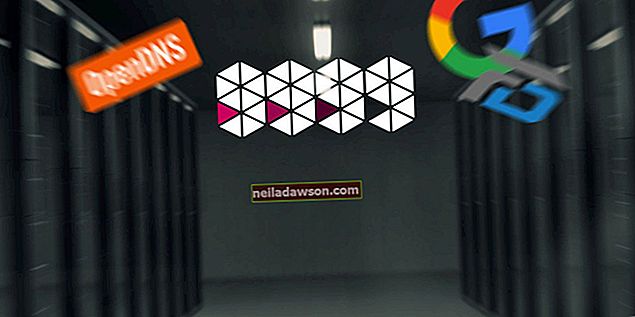Míg a technológiai fejlődés elősegítheti a hatékonyabb munkát, az új technológiák néha problémákat okozhatnak, amelyek csökkentik a termelékenységet. Előfordulhat, hogy például a Microsoft Excel régebbi verziói nem képesek megjeleníteni egy újabb Excel verzióval mentett munkafüzet szolgáltatásait. A program Kompatibilitási módja megoldja ezt a problémát, így olyan munkafüzeteket hozhat létre, amelyeket mások tökéletesen megtekinthetnek a régebbi Excel verziók használatával.
Keresse meg az összeférhetetlenséget
Az Excel kompatibilitási ellenőrzője automatikusan fut, amikor megpróbál menteni egy munkafüzetet "Excel 97-2003 (* .xls)" formátumban. A Kompatibilitást ellenőrző ablak arra figyelmeztet, hogy a dokumentum elveszíthet bizonyos funkciókat, vagy ezek a funkciók romolhatnak, ha régebbi formátumba menti. Az ablak ezen funkciók listáját is megtekintheti. Például egy listaelem tájékoztathatja Önt arról, hogy a dokumentum olyan táblázati hivatkozásokat tartalmaz, amelyeket az Excel 97-2003 verziók nem támogatnak.
Ellenőrizze az összeférhetetlenséget
Két lehetősége van, amikor a kompatibilitási ellenőr ellenőrzi a problémákat: mentse el a dokumentumot egy újabb Excel formátumba, vagy kattintson a "Folytatás" gombra a régebbi verzióba történő mentéshez és bizonyos funkciók elvesztéséhez. Amíg a Kompatibilitási ellenőr ablak meg van nyitva, kattintson az elem mellett található "Keresés" linkre, hogy átugorhassa a kompatibilitási problémát okozó dokumentum helyét. Ha többet szeretne megtudni egy kompatibilitási problémáról, vagy fedez fel egy lehetséges megoldást, kattintson az elem mellett található "Súgó" linkre.
Excel-kompatibilitási mód
Miután egy munkafüzetet régebbi formátumba mentett, az Excel kompatibilitási módban fut. Ebben a módban nem használható újabb funkció, amelyet a legújabb Excel verziója biztosít. Ez biztosítja, hogy ne adjon hozzá olyan továbbfejlesztett szolgáltatásokat a dokumentumhoz, amelyeket egy régebbi Excel-verziót használók nem tudnak megtekinteni. Lépjen ki a Kompatibilitási módból a "Fájl" elemre kattintva, válassza az "Információ" lehetőséget, majd a "Konvertálás" gombra. Az Excel átalakítja a dokumentumot az aktuális Excel formátumba, amely megegyezik a használt alkalmazás verziójával. Például, ha az Excel 2013 programban dolgozik, a dokumentumot erre a formátumra konvertálja, hogy kihasználhassa az Excel 2013 legújabb szolgáltatásainak előnyeit.
Ellenőrizze a kompatibilitást manuálisan
Miközben 2010-nél magasabb Excel-verzióval dolgozik, manuálisan futtathatja a kompatibilitási ellenőrzőt az Excel 2010-hez és 2007-hez kompatibilis dokumentumok létrehozásához. Indítsa el a Kompatibilitás-ellenőrzőt a "Fájl", az "Info" és az "Ellenőrizze Problémák." Megnyílik a Kompatibilitást ellenőrző ablak, és megjeleníti a megtalált kompatibilitási problémákat. Jelölje be a "Kompatibilitás ellenőrzése a munkafüzet mentésekor" jelölőnégyzetet, ha azt szeretné, hogy az Excel a jövőben automatikusan ellenőrizze a dokumentum kompatibilitását.
Jogi nyilatkozat
Ezek a lépések az Excel 2013 kompatibilitásának ellenőrzésére vonatkoznak. A lépések eltérőek lehetnek, ha másik verziót használ.